Du kan bruge en Bluetooth-lydadapter eller et HDMI-kabel
- Flere brugerrapporter bekræfter, at selvom de kan tilslutte deres bærbare computer til tv'et, får de ikke lyd.
- Du bør kontrollere, om den korrekte lydafspilningsenhed er valgt.
- Ellers kan du bruge en 3,5 mm jack-forbindelsesledning og tilslutte din bærbare computer til tv'et for at få lyd.
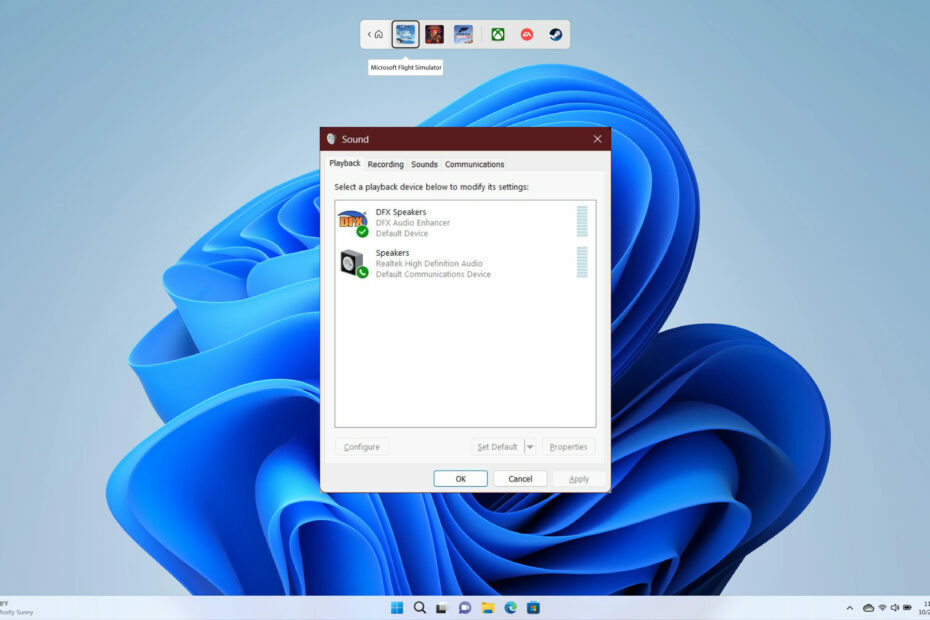
xINSTALLER VED AT KLIKKE PÅ DOWNLOAD FIL
Denne software vil reparere almindelige computerfejl, beskytte dig mod filtab, malware, hardwarefejl og optimere din pc til maksimal ydeevne. Løs pc-problemer og fjern virus nu i 3 nemme trin:
- Download Restoro PC Repair Tool der følger med patenterede teknologier (patent tilgængeligt her).
- Klik Start scanning for at finde Windows-problemer, der kan forårsage pc-problemer.
- Klik Reparer alle for at løse problemer, der påvirker din computers sikkerhed og ydeevne.
- Restoro er blevet downloadet af 0 læsere i denne måned.
Der er mange tilfælde, hvor du ville
ønsker at streame indhold på dit tv fra din computer. For eksempel kommer dette som regel praktisk, når du vil vise billeder eller videoer til en stor gruppe. I et sådant tilfælde kan der opstå et spørgsmål i dit sind, hvordan du får lyd fra computer til tv?Hvis du leder efter svar, så vil vi i denne guide give dig en masse forskellige måder at hjælpe dig med at besvare din forespørgsel om, hvordan du får lyd fra computer til TV. Så lad os komme direkte ind i det.
Hvorfor får jeg ingen lyd på mit tv, når jeg er tilsluttet en bærbar computer?
Her er et par grunde til, at dit tv ikke producerer nogen lyd, når du har tilsluttet det til en bærbar computer.
- Den forkerte afspilningsenhed er valgt: Chancerne er, at selvom forbindelsen er korrekt, er den korrekte afspilningsenhed ikke indstillet på din pc.
- Lydstyrken er slået fra: Du skal sikre dig, at lydstyrken ikke er indstillet til mute.
- Tjek ledningen: Sørg for, at det kabel, du bruger til at forbinde din bærbare computer til tv'et, ikke er beskadiget.
Hvordan får jeg lyd fra en computer til et tv?
- Hvorfor får jeg ingen lyd på mit tv, når jeg er tilsluttet en bærbar computer?
- Hvordan får jeg lyd fra en computer til et tv?
- 1. Brug af HDMI-kabel
- 2. Brug et 3,5 mm lydkabel
- 3. Brug Bluetooth-lydadapter
- 4. Spejl din bærbare computer til tv'et
- Hvordan skifter jeg lyden fra en bærbar computer til et tv?
1. Brug af HDMI-kabel
- Tilslut den ene ende af HDMI-kablet til udgangsport på din bærbare computer.

- Tilslut den anden ende af HDMI-kablet til HDMI-indgang på dit TV.

- Brug Knap til valg af kilde eller input på din tv-fjernbetjening til vælg den rigtige indgang til visning.
Det er, når du bruger et HDMI-kabel til at få lyd fra din computer til dit TV. Bemærk dog flere tilfælde, hvor denne nemme måde at tilslutte en bærbar computer til et tv ikke får det ønskede output.
Så hvis du har tilsluttet din bærbare computer til et tv med en HDMI-kabel og få ingen lyd, så bør du tjekke vores guide for at hjælpe dig med at løse problemet. Vi har også en guide til at hjælpe dig med at reparere HDMI lyd virker ikke i Windows 11.
2. Brug et 3,5 mm lydkabel
- Tilslut den ene ende af 3,5 mm lydstikket til bærbars lineout eller mikrofonport.
- Tilslut den anden ende af 3,5 mm lydstikket til tv'ets lydport.
- Vælg korrekte kilde på dit tv, og du bør få lyd fra din bærbare computer på dit tv.
- 6 måder at rette Office Update-fejl 30015-26 på
- Gør billedbaggrunden gennemsigtig i PowerPoint [2 måder]
- Fejl 0x0000142: Sådan rettes det i 5 enkle trin
- Sådan prøver du Workspace-funktionen på Microsoft Edge
- Sådan blokerer du autoplay-videoer på Edge
3. Brug Bluetooth-lydadapter
- Forbinde Bluetooth-lydadapteren til den korrekte port på dit TV.
- Indstil Bluetooth-lydadapteren til kan opdages inde i Bluetooth-indstillingerne.
- Tryk på på din bærbare computer Vinde + jeg nøgler til at åbne Indstillinger.
- Vælg Bluetooth og enhed fra venstre rude.

- Klik på Tilføj enhed.

- Vælg Bluetooth mulighed.
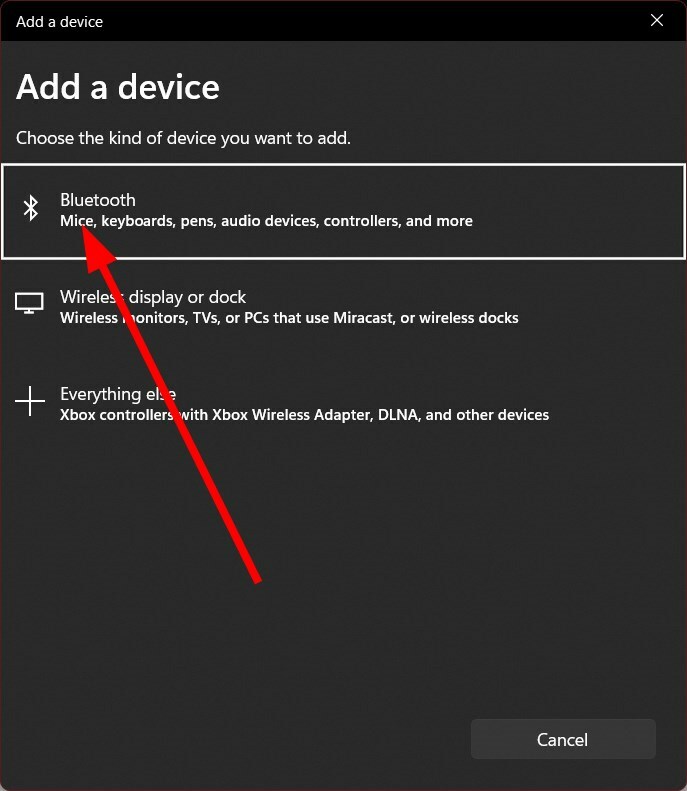
- Par med Bluetooth-lydadapter tilsluttet til dit TV.
- Hvis det er tilgængeligt, skal du vælge Lydkilde som Bluetooth på dit tv.
Bluetooth-lydadapter fungerer som en Bluetooth-modtager, der nemt kan dirigere din bærbare computers lyd til dit TV. Desværre kommer nogle Bluetooth-adaptere generelt med et 3,5 mm-stik med dem, og du skal tilslutte det til lydporten på dit TV, mens selve adapteren bliver sat i USB-porten.
4. Spejl din bærbare computer til tv'et
- Trykke Vinde + jeg nøgler til at åbne Indstillinger.
- Vælg Bluetooth og enhed fra venstre rude.

- Klik på Tilføj enhed.

- Vælg Trådløs skærm eller dock mulighed.

- Vælg dit TV fra de muligheder, der vises på din bærbare computer.
- Åbn Start menuen ved at trykke på Vinde nøgle.
- Åben Kontrolpanel.

- Vælg Lyd.

- Under Afspilning fanen, højreklik på dit tv og vælg Indstil som standardenhed.

- Klik ansøge og Okay.
Ekspert tip:
SPONSORERET
Nogle pc-problemer er svære at tackle, især når det kommer til beskadigede arkiver eller manglende Windows-filer. Hvis du har problemer med at rette en fejl, kan dit system være delvist ødelagt.
Vi anbefaler at installere Restoro, et værktøj, der scanner din maskine og identificerer, hvad fejlen er.
Klik her for at downloade og begynde at reparere.
Du kan også bruge den indbyggede Miracast-teknologi, som de fleste smart-tv'er tilbyder i dag. Vælg også dit tv som standardenhed for at få lyden direkte fra dit tv, ikke din pc.
Vi har en guide, der nævner nogle af de bedste måder at cast din Windows 11 bærbare computer på et tv.
Hvordan skifter jeg lyden fra en bærbar computer til et tv?
- Åbn Start menuen ved at trykke på Vinde nøgle.
- Klik på Kontrolpanel.

- Klik på Lyd.

- Under Afspilning fanen, højreklik på dit tv og vælg Indstil som standardenhed.

- Klik ansøge og Okay.
Dette er den rigtige måde at vælge dit tv som standard lydenhed. Flere brugere bliver forvirrede over, hvorfor de ikke får lyd fra deres TV, selv efter at have tilsluttet deres enheder ved hjælp af HDMI-kabel eller trådløst. Du skal vælge dit tv som standardenhed for at få det ønskede output.
Det er det fra os i denne guide. Dette er de forskellige måder, du kan tilslutte din computer til et tv og få lyd fra tv'et.
Du kan tjekke vores guide, som giver dig nogle af de mest effektive løsninger til at løse problemet Realtek-lyden virker ikke på Windows 10.
Du er velkommen til at fortælle os i kommentarfeltet nedenfor, hvilken af de ovenstående metoder du brugte til at forbinde din bærbare computer til pc'en og få lyd fra computeren til tv'et.
Har du stadig problemer? Løs dem med dette værktøj:
SPONSORERET
Hvis ovenstående råd ikke har løst dit problem, kan din pc opleve dybere Windows-problemer. Vi anbefaler download af dette PC-reparationsværktøj (vurderet til Great på TrustPilot.com) for nemt at løse dem. Efter installationen skal du blot klikke på Start scanning knappen og tryk derefter på Reparer alle.
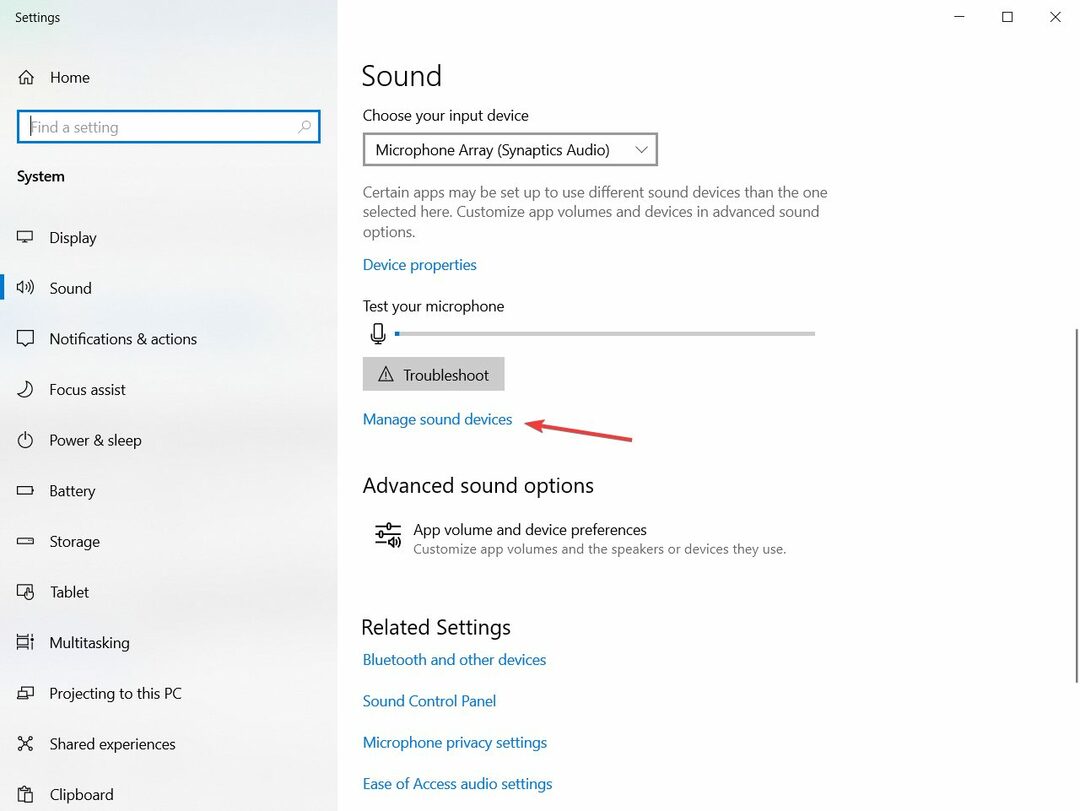
![5 bedste stereomodtagere til surround sound [2021 Guide]](/f/1051d712e4b06da13d367ae7b55c7f65.jpeg?width=300&height=460)
